Ở bài tập này ta dùng công cụ vẽ hình tròn (Ellipse Tool) và một số lệnh sau:
- Combine (Ctrl + L): liên kết đối tượng, phần giao nhau giữa các đối tượng sẽ tạo bởi những vùng trống.
|
|
|
|
|
|
|
|
|
|
- Intersect: Tạo ra đối tượng thứ ba, phần giao nhau của hai đối tượng.
- Align and Distribute: dùng để so hàng các đối tượng (Align Left, Align Right, Align Top, Align Bottom, Align Centers Horizontally, Align Centers Vertically, Center to Page, Center to Page Horizontally, Center to Page Vertically).
- Oder: thay đổi thứ tự cho đối tượng, thông thường các đối tượng trên màn hình được sắp xếp theo thứ tự mặc định đối tượng tạo sau sẽ nằm trên đối tượng tạo trước.
- To Font: đặt trên cùng.
- To Back: đặt dưới cùng.
- Forward One: đặt lên trên một đối tượng.
- Back One: đặt xuống dưới một đối tượng.
- In front of: lên trên đối tượng mà ta cần.
- Behind: xuống dưới đối tượng mà ta cần.
- Reverse order: đảo ngược thứ tự cho các đối tượng.
- Tranfrom - Position: thay đổi đối tượng vào một vị trí chính xác trên màn hình.
Cách vẽ:
- Chọn công cụ vẽ hình Ellipse (Ellipse Tool), vẽ hình tròn bằng cách nhấn Ctrl và kéo chéo chuột.
- Vẽ tiếp hình tròn thứ hai sao cho nhỏ hơn hình thứ nhất một chút.
- Chọn Object - Align and Distribute:
+ Align Centers Horizontally
+ Align Centers Vertically
- Chọn Object - Combine (có thể nhấn phím tắt Ctrl + L), ta được một hình vành khăn (hình 1).
- Chọn Object - Transformations - Position với thông số:
+ Position: H: 90mm, V: 0mm
+ Nhấn thẻ Apply To Duplicate 2 lần (hình 2).
- Chọn hình vành khăn đầu tiên
- Chọn Object - Transformations - Position với thông số:
+ Position: H: 45mm, V: 30mm
+ Nhấn thẻ Apply To Duplicate ta được hình vành khăn thứ 4 (hình 3).
- Chọn hình vành khăn số 3
- Chọn Object - Transformations - Position với thông số:
+ Position: H: 45mm, V: 30mm
+ Nhấn thẻ Apply To Duplicate ta được hình vành khăn thứ 5 (hình 4).
- Tô màu cho mỗi hình (tùy thích) sao cho mỗi hình có màu khác nhau (hình 5).
- Chọn hình vành khăn thứ 1 và thứ 4 (hình 6).
- Chọn Object - Shaping - Intersect, ta được một đối tượng là phần giao của hình vành khăn 1 và 4 (hình 7).
- Chọn Object - Break Curve Apart (Ctrl + K).
- Xóa một trong hai đối tượng là phần giao của hình 1 và 4.
- Tô màu đối tượng còn lại cho giống hình 1 hoặc 4 sao cho hình 1 lồng vào hình 4 là được (hình 8, 9).
- Tương tự, ta chọn các cặp hình 2-4, 2-5, 3-5 làm theo bốn bước trên ta được kết quả như hình 10.
Lam Khê
 Công nghệ
Công nghệ  AI
AI  Windows
Windows  iPhone
iPhone  Android
Android  Học IT
Học IT  Download
Download  Tiện ích
Tiện ích  Khoa học
Khoa học  Game
Game  Làng CN
Làng CN  Ứng dụng
Ứng dụng 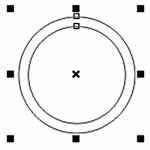
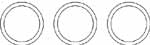
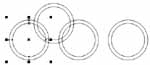
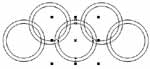

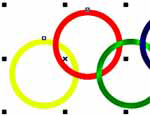
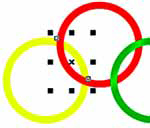



















 Linux
Linux  Đồng hồ thông minh
Đồng hồ thông minh  macOS
macOS  Chụp ảnh - Quay phim
Chụp ảnh - Quay phim  Thủ thuật SEO
Thủ thuật SEO  Phần cứng
Phần cứng  Kiến thức cơ bản
Kiến thức cơ bản  Lập trình
Lập trình  Dịch vụ công trực tuyến
Dịch vụ công trực tuyến  Dịch vụ nhà mạng
Dịch vụ nhà mạng  Quiz công nghệ
Quiz công nghệ  Microsoft Word 2016
Microsoft Word 2016  Microsoft Word 2013
Microsoft Word 2013  Microsoft Word 2007
Microsoft Word 2007  Microsoft Excel 2019
Microsoft Excel 2019  Microsoft Excel 2016
Microsoft Excel 2016  Microsoft PowerPoint 2019
Microsoft PowerPoint 2019  Google Sheets
Google Sheets  Học Photoshop
Học Photoshop  Lập trình Scratch
Lập trình Scratch  Bootstrap
Bootstrap  Năng suất
Năng suất  Game - Trò chơi
Game - Trò chơi  Hệ thống
Hệ thống  Thiết kế & Đồ họa
Thiết kế & Đồ họa  Internet
Internet  Bảo mật, Antivirus
Bảo mật, Antivirus  Doanh nghiệp
Doanh nghiệp  Ảnh & Video
Ảnh & Video  Giải trí & Âm nhạc
Giải trí & Âm nhạc  Mạng xã hội
Mạng xã hội  Lập trình
Lập trình  Giáo dục - Học tập
Giáo dục - Học tập  Lối sống
Lối sống  Tài chính & Mua sắm
Tài chính & Mua sắm  AI Trí tuệ nhân tạo
AI Trí tuệ nhân tạo  ChatGPT
ChatGPT  Gemini
Gemini  Điện máy
Điện máy  Tivi
Tivi  Tủ lạnh
Tủ lạnh  Điều hòa
Điều hòa  Máy giặt
Máy giặt  Cuộc sống
Cuộc sống  TOP
TOP  Kỹ năng
Kỹ năng  Món ngon mỗi ngày
Món ngon mỗi ngày  Nuôi dạy con
Nuôi dạy con  Mẹo vặt
Mẹo vặt  Phim ảnh, Truyện
Phim ảnh, Truyện  Làm đẹp
Làm đẹp  DIY - Handmade
DIY - Handmade  Du lịch
Du lịch  Quà tặng
Quà tặng  Giải trí
Giải trí  Là gì?
Là gì?  Nhà đẹp
Nhà đẹp  Giáng sinh - Noel
Giáng sinh - Noel  Hướng dẫn
Hướng dẫn  Ô tô, Xe máy
Ô tô, Xe máy  Tấn công mạng
Tấn công mạng  Chuyện công nghệ
Chuyện công nghệ  Công nghệ mới
Công nghệ mới  Trí tuệ Thiên tài
Trí tuệ Thiên tài